如何在 Windows 10 中使用自带的虚拟光驱?许多用户在 Windows 10 系统中都需要使用虚拟光驱。别担心,操作非常简单!本文将由 php小编鱼仔带领大家一步步了解如何在 Windows 10 中找到并使用自带的虚拟光驱。继续阅读,掌握使用虚拟光驱的技巧,让您的文件管理更加轻松高效!
win10自带虚拟光驱在哪解析
1、通过Windows10自带的资源管理器打开镜像文件所在的目录,并使用鼠标右键点击镜像文件。

2、在弹出的菜单中依次选择“打开方式”、“资源管理器”。

3、资源管理器会将镜像文件自动装载到虚拟光驱,并通过窗口打开虚拟光驱。

这时我们就可以通过带有光驱盘符的窗口来操作镜像中的文件。
4、对镜像文件的操作结束后,需要对虚拟光驱做“弹出”操作,可以在虚拟光驱窗口顶部的工具栏中点击“驱动器工具”按钮,然后选择“弹出”来结束虚拟光驱。

也可以在窗口左侧的文件树中使用鼠标右键单击光驱盘符,并在弹出的菜单中选择“弹出”。
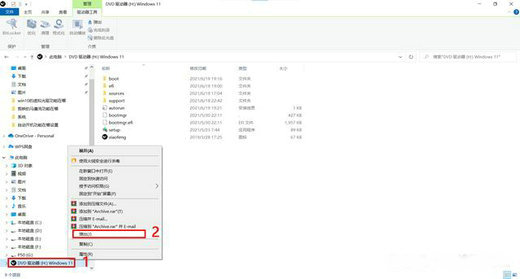
以上是win10自带虚拟光驱怎么使用 win10自带虚拟光驱在哪解析的详细内容。更多信息请关注PHP中文网其他相关文章!




